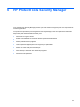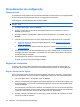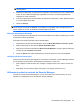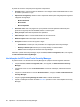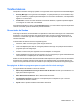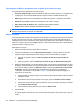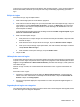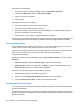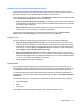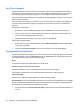ProtectTools (Select Models Only) - Windows XP, Windows Vista, Windows 7
Toda vez que você acessar aquele site da Web ou abrir aquele programa, o ícone do Gerenciador de
Senhas será exibido, indicando que você pode usar sua(s) credencial(is) registrada(s) para fazer o
login.
Edição de logins
Para editar um login, siga as etapas abaixo:
1. Abra a tela de login para um site da Web ou programa.
2. Para exibir uma caixa de diálogo em que você possa editar suas informações de login, clique na
seta exibida no ícone do Gerenciador de Senhas e, a seguir, em Editar login. Os campos de
login na tela, e seus campos correspondentes na caixa de diálogo, são identificados com uma
borda realçada em laranja.
Você também pode visualizar essa caixa de diálogo clicando em Editar o login desejado na guia
Gerenciar o Gerenciador de Senhas.
3. Edite suas informações de login.
●
Para preencher um campo de login com uma das escolhas pré-formatadas, clique nas setas
à direita do campo.
●
Para adicionar outros campos da tela ao seu login, clique em Escolher outros campos.
●
Para que os campos de login sejam preenchidos, mas não enviados, desmarque a caixa de
seleção Enviar dados de login.
●
Para visualizar a senha para este login, clique em Exibir senha.
4. Clique em OK.
Utilização do menu de logins
O Gerenciador de Senhas oferece uma maneira rápida e fácil de abrir sites da Web e programas para
os quais você criou logins. Clique duas vezes no login de um programa ou site da Web a partir do menu
Logins, ou da guia Gerenciar no Gerenciador de Senhas, para abrir a tela de login e, então, preencha
seus dados de login.
Quando um login é criado, ele é automaticamente adicionado ao menu Logins do Gerenciador de
Senhas.
Para exibir o menu Logins:
1. Pressione a combinação de teclas de atalho do Gerenciador de Senhas. A configuração de
fábrica é ctrl+alt+h. Para alterar a combinação de teclas de atalho, clique em Gerenciador de
Senhas e depois em Configurações.
2. Forneça sua impressão digital (em computadores com leitor de impressão digital integrado ou
conectado).
Organização de logins em categorias
Use categorias para manter seus logins em ordem criando uma ou mais categorias. Em seguida, arraste
e solte seus logins nas categorias desejadas.
Tarefas básicas 29